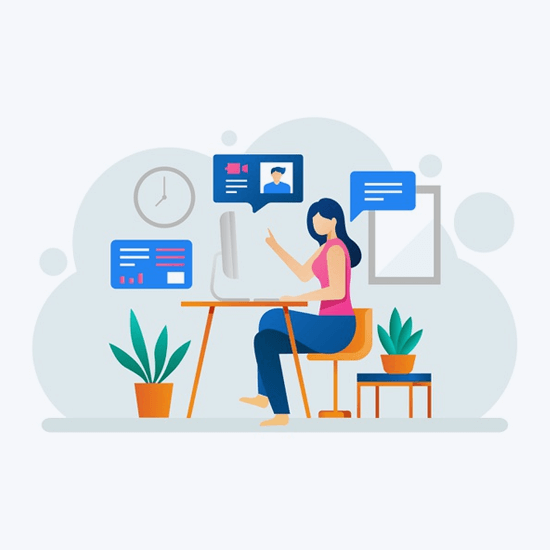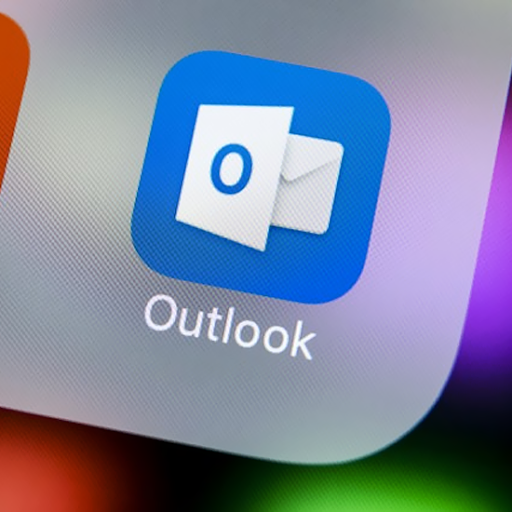Flash Fill fyller automatisk ut dataene dine når det registrerer et mønster. For eksempel kan du bruke Flash Fill til å skille for- og etternavn fra en enkelt kolonne, eller kombinere for- og etternavn fra to forskjellige kolonner.

Få raskere arbeidsflyt med Flash-funksjonen i Microsoft Excel. Lær hvordan du bruker Flash Fill in Excel og bli en proff med vår guide.
trykk på windows adapter v9 hva er det
Excel kommer med et bredt utvalg av funksjoner, som hver gir noe nyttig til bordet. Et av de mest brukte og elskede verktøyene i Microsofts regneark-app er imidlertid Flash Fill. I denne artikkelen vil vi introdusere hva Flash Fill akkurat er, og hvordan du bruker det effektivt.
Flash Fill er en funksjon som passer for både nybegynnere og erfarne brukere. Det er nyttig å bruke i alle slags prosjekter, da det lar deg strømlinjeforme arbeidsflyten din og dra nytte av kunstig intelligens.

Kilde: Hvordan Excel
Hva er Flash Fill-funksjonen i Microsoft Excel?
Flash Fill lar deg raskt fylle ut informasjonen i arkene dine ved hjelp av prediktiv teknologi. Hvis du bygde arket godt, vil Excel kunne hjelpe deg med å fylle celler med informasjon, og sparer dyrebare minutter du vil bruke på å skrive alt manuelt.
Kort sagt, Flash Fill er i stand til å:
- Identifiser mønstre i data og forutsi neste element.
- Pakk ut data og transformer dem slik at de samsvarer med store og små bokstaver som adresser, navn, e-post og mer.
- Kombiner ekstraherte data med punktum, @ symboler og .com-utvidelser for å lage riktig prediksjon.
Flash Fill gjenkjenner mønstre og forutsier neste element i kjeden. Du kan for eksempel bruke Flash Fill for å raskt fylle ut for- og etternavn, lokasjoner, varenavn, antall og mye mer. Vi anbefaler å bruke Flash Fyll ut datablad med et stort antall oppføringer.
Hvilke Excel-versjoner har Flash Fill?
Flash Fill ble først introdusert for programvaren i Excel 2013, og alle følgende versjoner støtter den fortsatt. Dette betyr at Flash Fill for øyeblikket er tilgjengelig i Excel 2013 , Excel 2016 , Excel 2019 , og selvfølgelig Excel for Microsoft 365 .
Eldre utgivelser som f.eks Excel 2010 og under inkluderer ikke Flash Fill-funksjonen. Hvis du er usikker på hvilken versjon du skal kjøpe, anbefaler vi at du kjøper den siste Microsoft Office 2019 suite for å holde deg oppdatert med de nyeste funksjonene som er tilgjengelige for brukerne.
Microsoft gjorde også Flash Fill tilgjengelig i den gratis online versjonen av Excel, tilgjengelig via Microsoft Office online nettsted.
Hvor er Flash Fill i Excel?
Flash Fill er tilgjengelig fra en rekke forskjellige steder. Mest fremtredende finner du det i Data kategorien til båndhodet, under Dataverktøy-delen:

hvor er ikonene mine i Windows 10
Bare åpne Excel-programvaren og gå til Data → Flash Fill . Husk at plasseringen av båndknappen kan være forskjellig i eldre versjoner av applikasjonen.
Du kan også finne Flash Fill i standard Hjem fanen. Dette er den første fanen i båndgrensesnittet, og fanen du automatisk blir omdirigert til når du åpner eller oppretter et Excel-dokument.

For å få tilgang til den, gå til Hjem → Redigering → Fylle → Flash Fill . Dette skal være det samme i alle Excel-versjoner med Flash Fill tilgjengelig.
Hvordan bruke Excels Flash Fill-funksjon
Flash Fill krever at du konfigurerer dataene dine riktig. Dette betyr at du må følge et sett med regler for å kunne bruke funksjonen som ment:
- Flash Fill tar data fra kolonnene til venstre. Forsikre deg om at det ikke er tomme kolonner mellom Flash Fill-plasseringen og det originale datasettet.
- Eksemplene som gis må være i kolonnen umiddelbart til høyre. Flash Fill tar eksemplet på samme rad som dataene det er basert på.
Når Excel gjenkjenner et mønster, markerer det det forventede resultatet i lysegrått. Hvis du ønsker å bruke det opprettede Flash Fill-resultatet, trykker du bare på Tast inn nøkkel.
Bruk Flash Fill med fyllhåndtaket
Den enkleste måten å bruke Flash Fill er sannsynligvis påfyllingshåndtaket.
datamaskinen min vil ikke la meg tilbakestille den
- Velg eksempelcellene du vil bruke til Flash Fill. Du kan velge flere celler ved å holde nede Skift-tasten på tastaturet og klikke på 2 eller flere celler.
- Plasser musepekeren nederst til høyre i den sist valgte cellen. Du bør se markøren forvandle seg til en + skilt.

- Hold høyreklikk-knappen på musen og dra markøren ned. Slipp knappen når du vil at Flash Fill skal stoppe.
- Å velge Flash Fill fra hurtigmenyen.
Flash Fyll tastatursnarvei

Vil du ikke bry deg med håndtak og menyer? Ikke bekymre deg. Flash Fill har en praktisk snarvei for raskt å fylle ut dine manglende data for deg. Alt du trenger å gjøre er å trykke på Ctrl + ER tastene på tastaturet hvis du bruker Windows, eller kommando (⌘) + ER på en Mac.
Siste tanker
Hvis du trenger ytterligere hjelp med Microsoft Excel, ikke nøl med å kontakte vårt kundeserviceteam som er tilgjengelig 24/7 for å hjelpe deg. Gå tilbake til oss for mer informative artikler som er relatert til produktivitet og moderne teknologi!
Vil du motta kampanjer, tilbud og rabatter for å få våre produkter til den beste prisen? Ikke glem å abonnere på nyhetsbrevet vårt ved å skrive inn e-postadressen din nedenfor! Motta de siste teknologinyhetene i innboksen din, og vær den første til å lese tipsene våre for å bli mer produktive.
du vil kanskje også like
Hvordan lage Excel Header Row
Hvordan legge til og fjerne ledende nuller i Excel
Alt du trenger å vite om Excels kompatibilitetsmodus